状況に応じたパーツを増やしました。
ミニチュア宝箱

まずは宝箱。きちんと蓋も開き

なので、ボードゲーム『宝石の煌めき』のアップグレードトークンを入れて


こう撮影。RPGなどにも使える素材となりました。
スタンドミラー
そしてこちらスタンドミラー。


1/12とサイズ感も完璧です。


配置にさえ気をつければ余計な写り込みはありません。そして、背中も両方移せるという利点が生まれます。
この手の単体でも仕事をする小物があって役立ちました。

こちらの記事の補足になります。
『ライザのアトリエ3』で、ストーリー/戦闘/調合/探索と全てに関わってくる秘密の鍵。
今回は調合時の違いです。
パーティークエストの条件にもなっている調合アイテム《古の賢者の石》。

全ての効果/特性を発現させた場合の属性値は10。
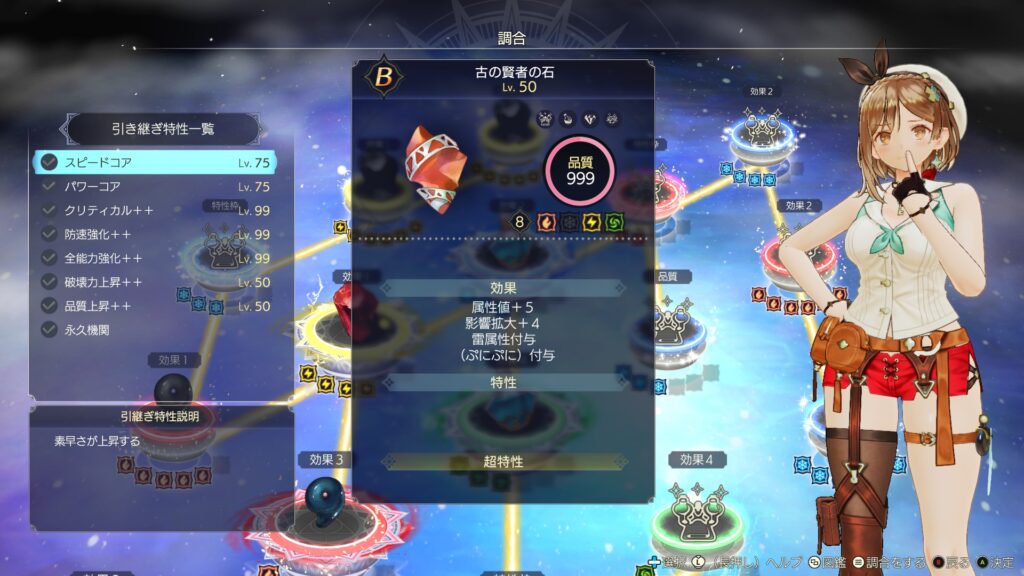
特性のみ発現させない場合でも8の属性値を持っています。
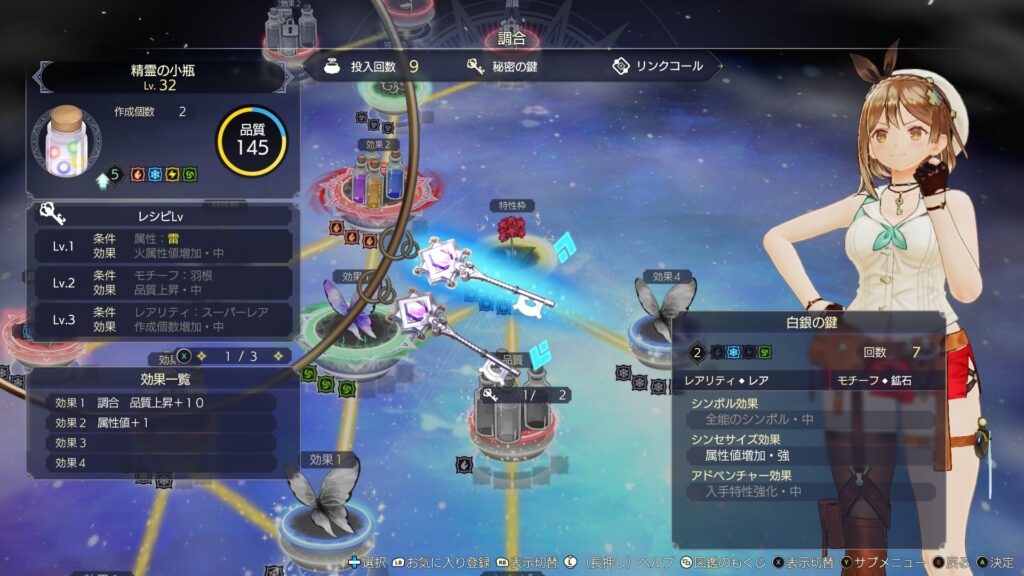
ここに、レシピの起点(精霊の小瓶)からシンセサイズ効果「属性値増加」を加えます。
秘密の鍵はレシピ変化ごとに追加できるので……
と、それぞれに付与。この途上で超特性「超濃度」を付与していくと

属性値「22」まで膨れ上がります。
最後の《古の賢者の石》のみ属性追加を付与しているので、こちらでも使うと更に属性値は上がるでしょう。
「ここまで上げてどうする」レベルではありますが、レシピ変化にはこういう側面があります。

プライベートのオンラインストレージをWebベースで構築できるNextcloud。
ブラウザ上からもアップデートなどを行えるのは大きな利点ですが:メンテナンス中にWebブラウザが落ちてしまった場合に
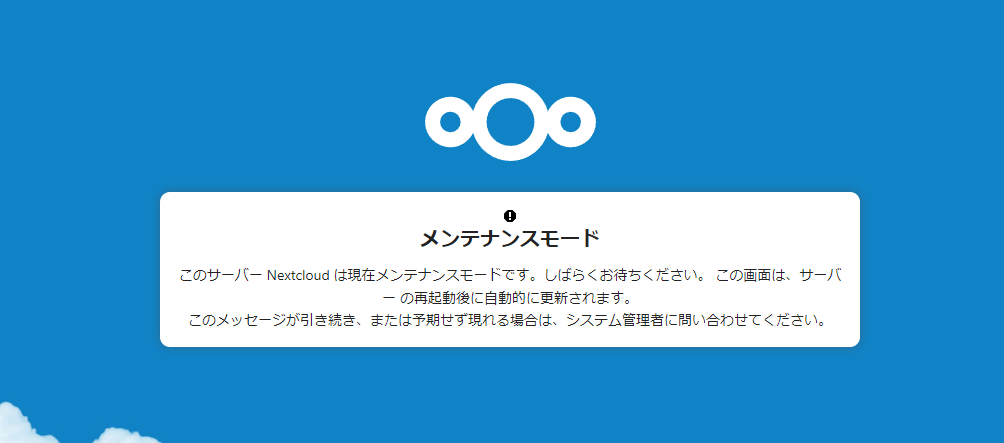
このようなメンテナンスモードが出ます。(ブラウザ上で処理ができなかったことが原因です)
サーバ自体を
sudo rebootと再起動を行ってもその状態であることが多いです。
「処理が終わるまでブラウザを落とさず待つ」が正常な手順ですが、それを怠った場合のリカバリについてです。
cd /home/www-data/nextcloud/config && pwd
# 自分のディレクトリを指定しますsudo cp -pi config.php /path/to/backup/directory/config.php.$(date +%Y%m%d)sudo -u www-data sed -i "s/'maintenance' => true/'maintenance' => false/" config.php
# メンテナンスモードを無効化します。sudo systemctl restart apache2.service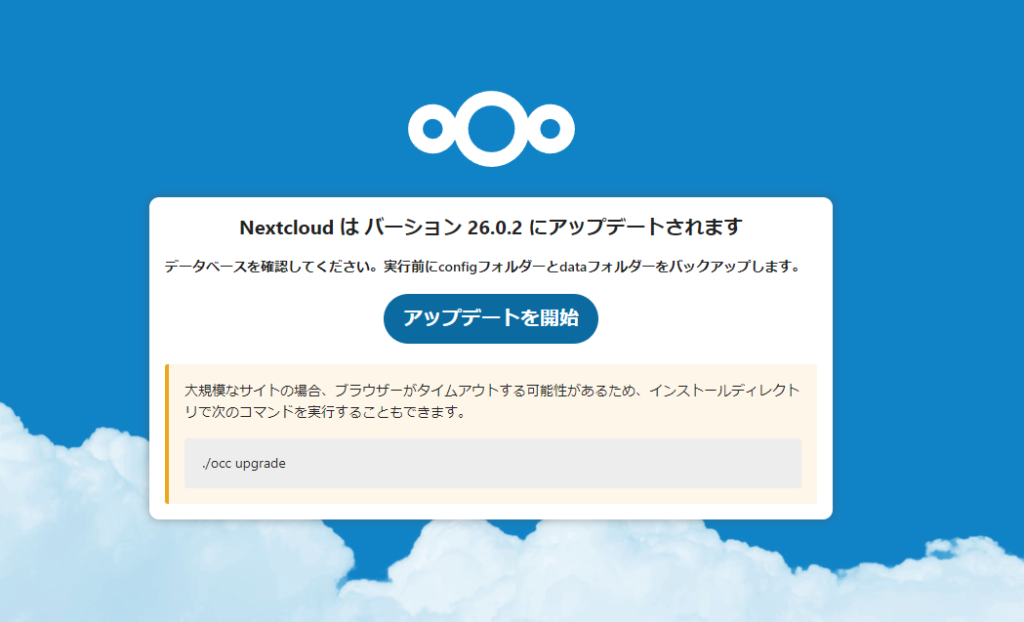
メンテナンスモードが解除されました。「アップデートを開始」をクリックします。(今度はブラウザを閉じないようにしましょう)
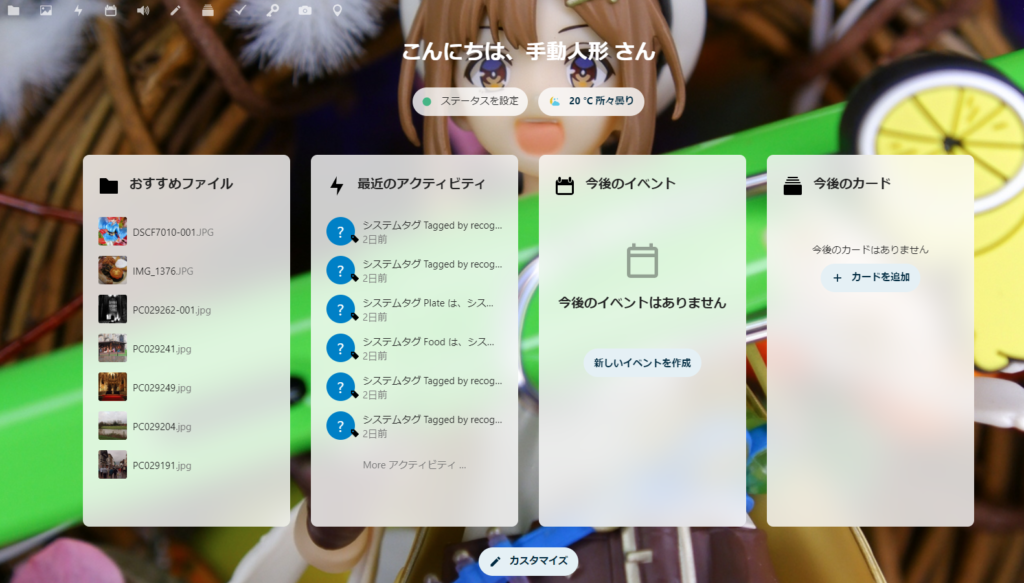
その後、NextcloudのWeb画面が出てきたので問題なくアップデートされました。
サイトのセキュリティを高めるため、HSTSプリロードを設定したときのメモとなります。
ここでは、hoge.example.com というサイトに対してHSTSプリロードを設定します。
※ドメインやDocumentRoot等は書き換えてください。また、サブドメインごとに複数のサイトがある場合、その全てを修正します。
<VirtualHost _default_:80>
servername hoge.example.com
RewriteEngine On
RewriteCond %{HTTPS} off
RewriteRule ^(.*)$ https://%{HTTP_HOST}%{REQUEST_URI} [R=301,L]
</VirtualHost>
<VirtualHost _default_:443>
servername hoge.example.com
ErrorLog /var/log/apache/error.log
CustomLog /var/log/apache/access.log combined
DocumentRoot /var/www/html/hoge
<Directory /var/www/html/hoge>
Options -MultiViews
AllowOverride All
Require all granted
</Directory>
SSLEngine on
Protocols h2 http/1.1
Header set Strict-Transport-Security "max-age=31536000; includeSubDomains; preload"
SSLCertificateFile /etc/certs/hoge.example.com.crt
SSLCertificateKeyFile /etc/private/hoge.example.com.key
</VirtualHost>
SSLProtocol all -SSLv3 -TLSv1 -TLSv1.1 -TLSv1.2
SSLCipherSuite ECDHE-ECDSA-AES128-GCM-SHA256:ECDHE-RSA-AES128-GCM-SHA256:ECDHE-ECDSA-AES256-GCM-SHA384:ECDHE-RSA-AES256-GCM-SHA384:ECDHE-ECDSA-CHACHA20-POLY1305:ECDHE-RSA-CHACHA20-POLY1305:DHE-RSA-AES128-GCM-SHA256:DHE-RSA-AES256-GCM-SHA384
SSLHonorCipherOrder off
SSLSessionTickets off- Header always set Strict-Transport-Security "max-age=63072000"
+ Header set Strict-Transport-Security "max-age=31536000; includeSubDomains; preload"
-SSLProtocol all -SSLv3 -TLSv1 -TLSv1.1
+SSLProtocol all -SSLv3 -TLSv1 -TLSv1.1 -TLSv1.2sudo apache2ctl configtest
# Syntax OKを確認します
sudo systemctl restart apache2.service
systemctl satus apache2.service
# active(running)を確認します。Status: laplacemine.com is pending submission to the preload list.と表示されます。Twitterの話題が元で:
英国に滞在していたときの記憶が蘇りました。なので、AWSにて管理しているPiwigoの写真を更新です。

https://hideout.reisalin.com/index.php?/category/7
こちらはテムズ川のクルーズに絞ったもの。
当時は晴れた日ばかりを選んで撮影したはずですが、こうしてみるとくすんだ空の色です。

https://hideout.reisalin.com/index.php?/category/1
願わくば、6~7月にもう一度行きたい場所。自分にとって初めて目にする大西洋にも感動しました。

https://hideout.reisalin.com/index.php?/category/12
ここも暮らしていた場所なので、感慨深いです。
改めて:写真というのは自分の思い出をタグ付けするものであり、明確な記録(ログ)であると思いました。
共になくてはならないものの定期補充。その記録と同時に(いつもの)撮影を行いました。
勤務中や作業中に書かすことができないお茶。季節に合わせてアイスティー(水出しや炭酸水出し)に合うものを店員さんと相談しながらチョイス。


と名前の響きもいいものを含めて選びました。そのうちの前者は早速炭酸水出し。ミントと柑橘系と好きなフレーバーが重なっていたので、通年販売して欲しいぐらいの限定アイテムでした。
撮影の併せは紅茶と縁がある方で。


日々の記録量が増えていったので、こちらも補充の頻度がグッと増えました。だいたい2週間に一度、5~6本程度はローテーションして補充しております。
こちらの撮影はサイズ的にもちょうどいい方。今回は更に距離が寄れたという実感です。

DLCのネタバレを含むため、画像のリンクは別サイトでクッションを置きます。
ワールドクエストの攻略は『ライザのアトリエ2』や『ソフィーのアトリエ2』のようなギミック解除が中心となります。
その中の一つ、「創世の社」のギミック解除に必要な動力を探すのに手こずったのでメモに残します。

動力炉の台座そのものにあります。
飛び石のように台座の後ろにジャンプ。そこにあります。
https://atelier.reisalin.com/issues/253#note-1
創世の社、回廊から外に出て隙間を飛び越えます。その先のらせん階段を上ったところにあります。
https://atelier.reisalin.com/issues/253#note-2
ここが一番悩みました。(5~6時間はさまよってたと思います)
施設内の噴水の中です。(イベントが発生するところ)
https://atelier.reisalin.com/issues/253#note-3
ここで新たに解禁される専用の錬金釜はどれも強力。特に「CC-1」や「属性値増強」は非常に役立つでしょう。
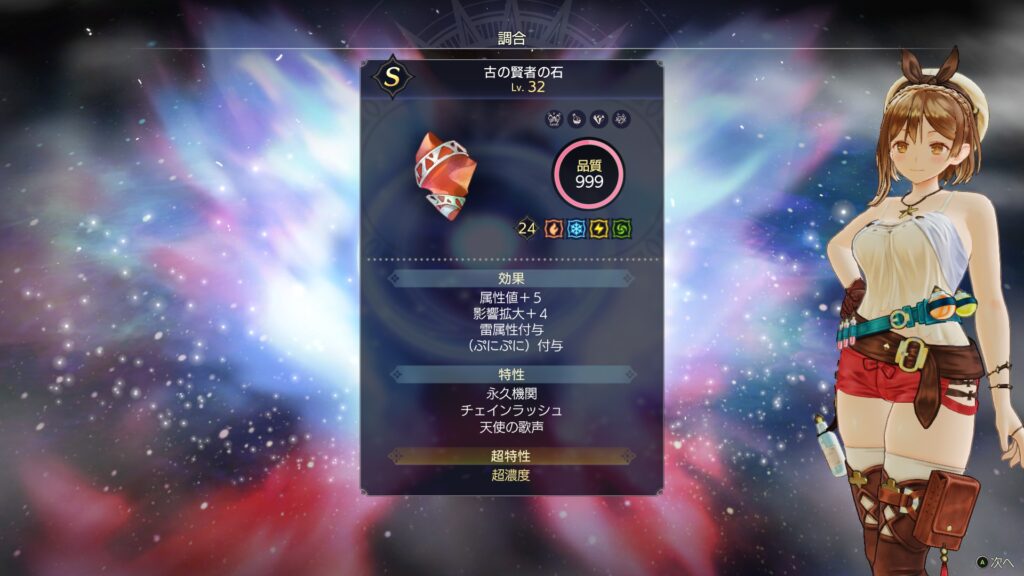
秘密の鍵「属性値増強」と超特性「超濃度」を用いることで、属性値24という古の賢者の石が調合できたほどです。

2023年6月1日にリリースされた有料DLC『ロスカ島』。
敵はそれなりに強かったものの、以下の装備とコアアイテム連打であっさりと最高難易度:LEGENDでボスをクリアしました。
今回DLCでの新要素は用いていません。既存のコアアイテムで対応しています。
ライザとアンペルです。コアアイテムでダメージを与える固定砲台。それ以外は数あわせでどうにかなります(極論)
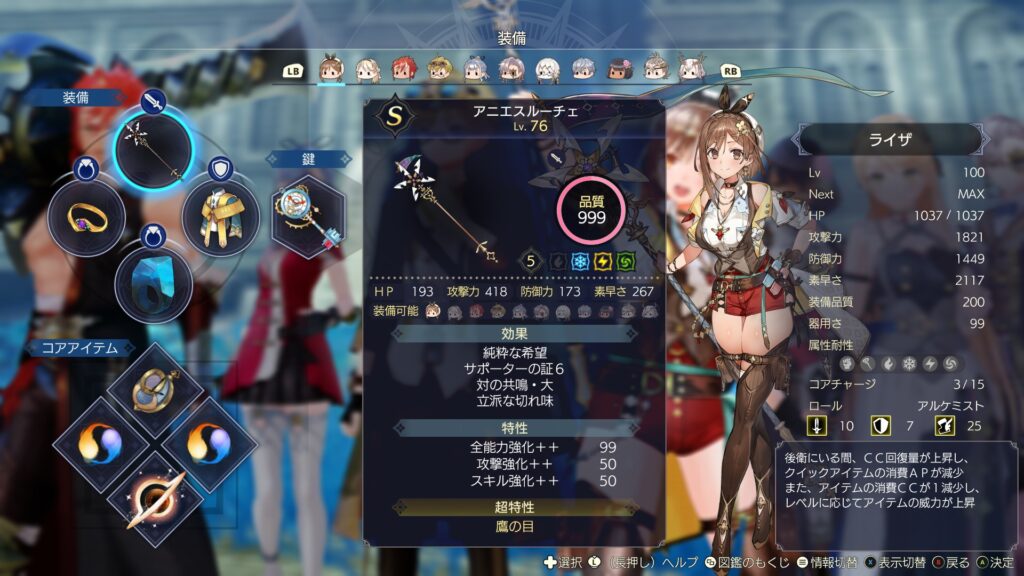
| 項目 | 概要 | 備考 |
|---|---|---|
| 種別 | 武器 | ライザ専用(ステータス絵) |
| HP | 193 | |
| 攻撃力 | 418 | |
| 防御力 | 173 | |
| 素早さ | 267 | |
| 効果1 | 純粋な希望 | |
| 効果1説明 | アイテムで弱点を突いたときのダメージが増加し、さらにアイテムのクリティカル時のダメージが増加する | |
| 効果2 | サポーターの証6 | |
| 効果2説明 | サポーターレベルが加算され、サポーターのロールになりやすくなる | |
| 効果3 | 対の共鳴・大 | ツヴァイレゾナンスで付与 |
| 効果3説明 | クリティカル時のダメージが増加する | |
| 効果4 | 立派な切れ味 | 巨大なツメで付与 |
| 効果4説明 | クリティカル時に与えるダメージが増加する | |
| 特性1 | 全能力強化++ 99 | |
| 特性1説明 | 全ての能力値が最大で50増加する | |
| 特性2 | 攻撃強化++ 50 | |
| 特性2説明 | 攻撃力が大きく増加する | |
| 特性3 | スキル強化++ 50 | |
| 特性3説明 | スキルの威力が最大50%増加する | |
| 超特性 | 鷹の目 | |
| 超特性説明 | クリティカル発生時の効果へ50%のボーナスがつく |
コアアイテムに特化するにはミストラルケーンなどがあるものの、ここはやはりステータス絵にも描かれている格好良さが最優先です。
今回、付与した効果は「クリティカル時に与えるダメージ増強」を狙っています。
また、ロール強化を優先させているのは「アルケミスト」のレベルを上昇させることを図っています。
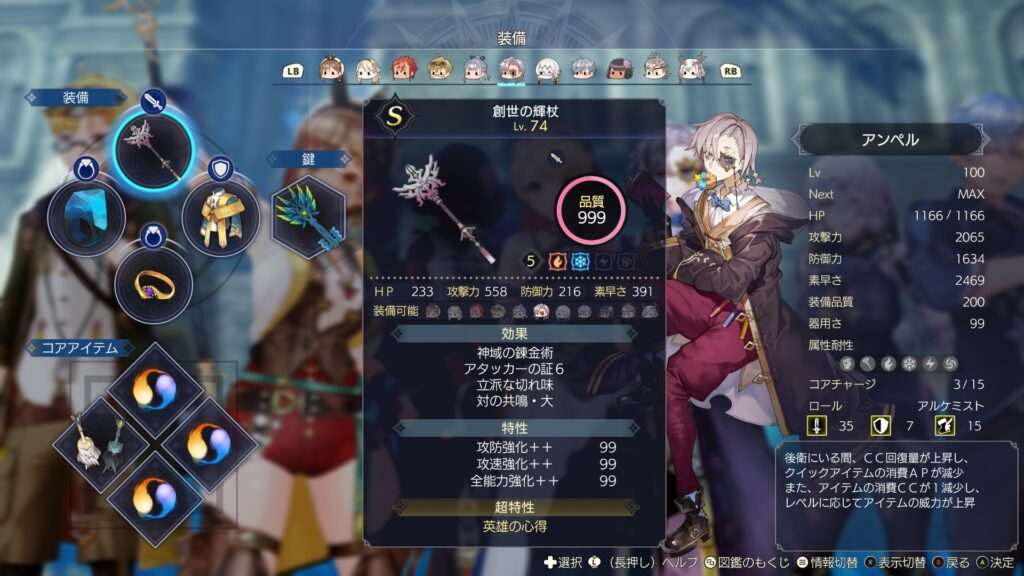
| 項目 | 概要 | 備考 |
|---|---|---|
| 種別 | 武器 | アンペル専用 |
| HP | 233 | |
| 攻撃力 | 558 | |
| 防御力 | 216 | |
| 素早さ | 391 | |
| 効果1 | 神域の錬金術 | |
| 効果1説明 | アイテムのWTが減少し、消費CCが2減少する | この効果が本作アンペル最強の証です |
| 効果2 | アタッカーの証6 | |
| 効果2説明 | アタッカーレベルが加算され、アタッカーのロールになりやすくなる | |
| 効果3 | 立派な切れ味 | 巨大なツメで付与 |
| 効果3説明 | クリティカル時に与えるダメージが増加する | |
| 効果4 | 対の共鳴・大 | ツヴァイレゾナンスで付与 |
| 効果4説明 | クリティカル時のダメージが増加する | |
| 特性1 | 攻防強化 ++99 | |
| 特性1説明 | 攻撃力と防御力が最大で100増加する | |
| 特性2 | 攻速強化 ++99 | |
| 特性2説明 | 攻撃力と素早さが最大で100増加する | |
| 特性3 | 全能力強化 ++99 | |
| 特性3説明 | 全ての能力値が最大で50増加する | |
| 超特性 | 英雄の心得 | |
| 超特性説明 | アタッカーレベルが上昇 |
ライザの錬金術の師匠だけあって「アイテムのWTが減少し、消費CCが2減少する」というとんでもない効果持ち。
この効果と
が加わることで、大概のコアアイテムは開幕から撃つことが可能になります。
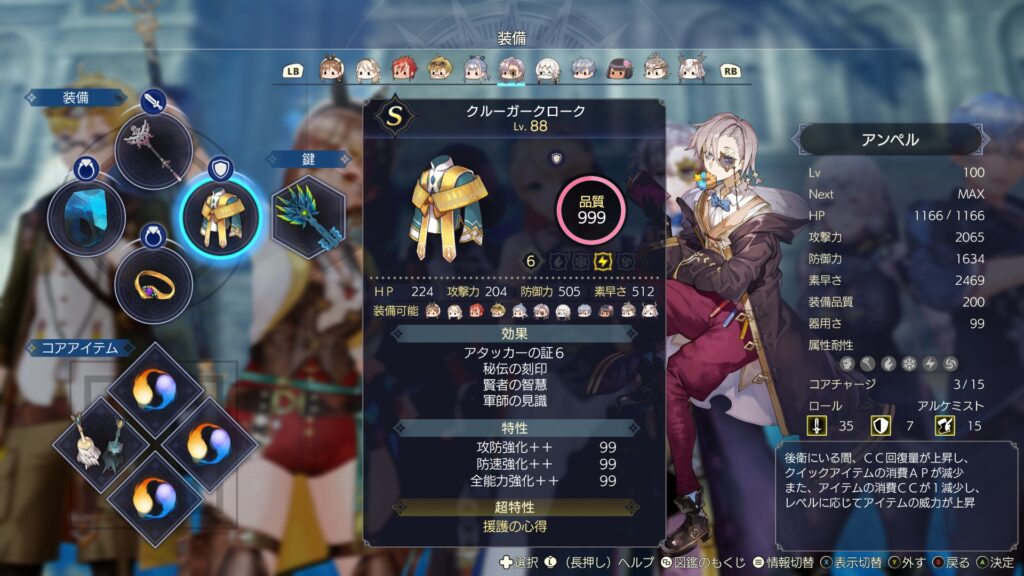
| 項目 | 概要 | 備考 |
|---|---|---|
| 種別 | 防具 | |
| HP | 224 | |
| 攻撃力 | 204 | |
| 防御力 | 505 | |
| 素早さ | 512 | |
| 効果1 | アタッカーの証6 | |
| 効果1説明 | アタッカーレベルが加算され、アタッカーのロールになりやすくなる | |
| 効果2 | 秘伝の刻印 | |
| 効果2説明 | 最大HPが増加し、CCの獲得量が増加する | |
| 効果3 | 賢者の智慧 | |
| 効果3説明 | アイテムの威力が増加し、弱点を追加したときのダメージが増加する | |
| 効果4 | 軍師の見識 | |
| 効果4説明 | アイテムのWTが減少し、対象とした見方のWTを減少する | |
| 特性1 | 攻防強化++ 99 | |
| 特性1説明 | 攻撃力と防御力が最大で100増加する | |
| 特性2 | 防速効果++ 99 | |
| 特性2説明 | 素早さと防御力が最大で100増加する | |
| 特性3 | 全能力強化 ++ 99 | |
| 特性3説明 | 全ての能力値が最大で50増加する | |
| 超特性 | 援護の心得 | アルケミストレベルを上げるため |
| 超特性説明 | サポーターレベルが上昇 |

| 項目 | 概要 | 備考 |
|---|---|---|
| 種別 | 装飾品 | |
| HP | 134 | |
| 攻撃力 | 437 | |
| 防御力 | 234 | |
| 素早さ | 516 | |
| 効果1 | 死神の魔術 | |
| 効果1説明 | 与える魔法ダメージが増加する。魔法ダメージがクリティカルとなったとき、与えるダメージが更に増加する | |
| 効果2 | 魔の領域 | |
| 効果2説明 | アイテムダメージが増加する | |
| 効果3 | ディフェンダーの証5 | |
| 効果3説明 | ディフェンダーレベルが加算され、ディフェンダーのロールになりやすくなる | |
| 効果4 | 境界越え | |
| 効果4説明 | 状態異常耐性が増加し、自身の状態異常付与確率が上昇する | |
| 特性1 | 全能力強化++ 99 | |
| 特性1説明 | 全ての能力値が最大で50増加する | |
| 特性2 | 攻速強化++ 99 | |
| 特性2説明 | 攻撃力と素早さが最大で100増加する | |
| 特性3 | 防速強化++ 99 | |
| 特性3説明 | 防御力と素早さが最大で100増加する | |
| 超特性 | 風神の舞 | |
| 超特性説明 | 戦闘開始、自身の素早さを増加させる |
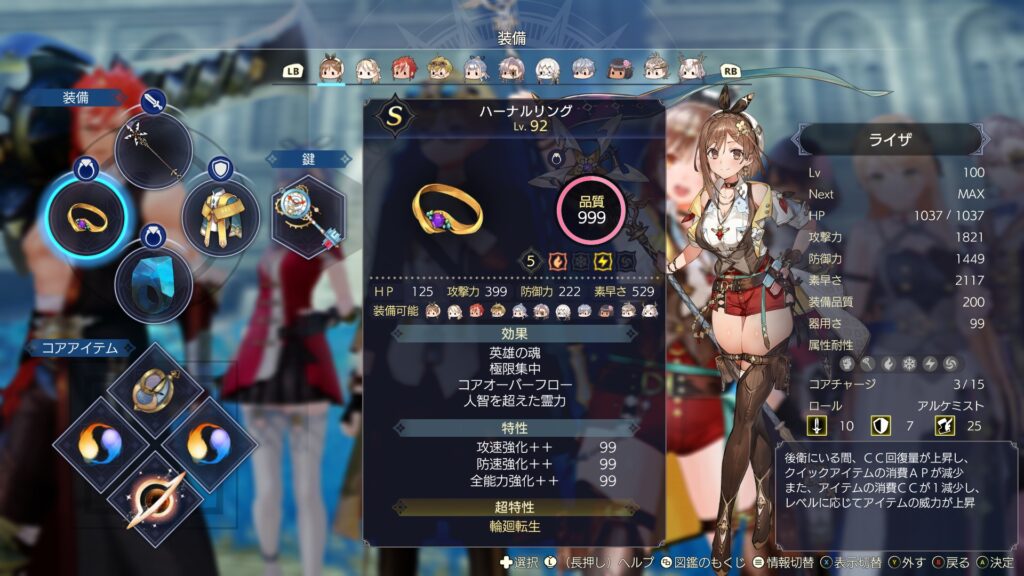
| 項目 | 概要 | 備考 |
|---|---|---|
| 種別 | 装備品 | |
| HP | 125 | |
| 攻撃力 | 339 | |
| 防御力 | 222 | |
| 素早さ | 529 | |
| 効果1 | 英雄の魂 | |
| 効果1説明 | CCの獲得量とアイテムで与えるダメージが増加する | |
| 効果2 | 極限集中 | |
| 効果2説明 | アイテムのクリティカル率が上昇し、クリティカルしたときに与えるダメージが増加する | |
| 効果3 | コアオーバーフロー | |
| 効果3説明 | アイテムによるダメージが増加し、敵を撃破したとき、CCを獲得する | |
| 効果4 | 人知を超えた霊力 | |
| 効果4説明 | アイテムのWTが減少し、弱点を突いたときに与えるダメージが増加する | |
| 特性1 | 攻速強化++ 99 | |
| 特性1説明 | 攻撃力と素早さが最大で100増加する | |
| 特性2 | 防速強化++ 99 | |
| 特性2説明 | 防御力と素早さが最大で100増加する | |
| 特性3 | 全能力強化++50 | |
| 特性3説明 | 全ての能力値が最大で50増加する | |
| 超特性 | 輪廻転生 | |
| 超特性説明 | 戦闘不能になると自動で蘇生され、ランダムにバフが1つかかる。1戦闘中に1度のみ発動する |
防具・装飾品に関しては二人で同じものを用いています。それぞれ「術士」用にカスタマイズされており、コアアイテムの威力を底上げする役目を担っています。
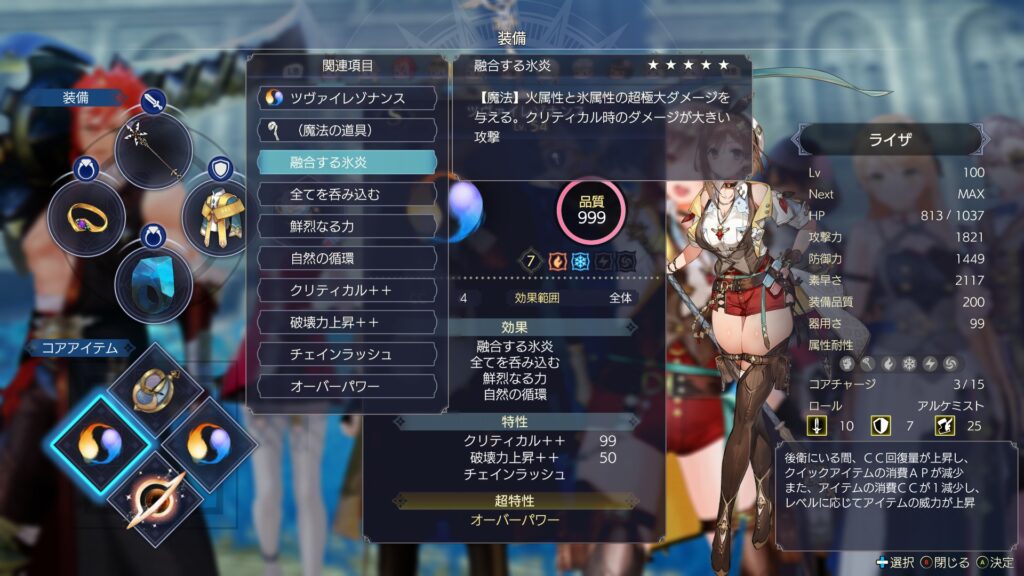
メインのコアアイテムはツヴァイレゾナンス一点に絞りました。
| 項目 | 概要 | 備考 |
|---|---|---|
| 種別 | 魔法の道具 | |
| Lv. | 55 | |
| 消費CC | 4 | 実際の消費CCは1 |
| 対象 | 敵全体 | |
| 属性 | 炎、氷 | |
| 属性値 | 7 | |
| 効果1 | 融合する火炎 | |
| 効果1説明 | 火属性と氷属性の超極大ダメージを与える。クリティカル時のダメージが大きい攻撃 | |
| 効果2 | 全てを呑み込む | |
| 効果2説明 | 命中した対象の数に応じて、クリティカル率が上昇し、ブレイクダメージが増加する | |
| 効果3 | 鮮烈なる力 | |
| 効果3説明 | 対象をノックバックし、弱点を突いたときに追加でダメージを与える | |
| 効果4 | 自然の循環 | |
| 効果4説明 | 敵を撃破した時、使用者のHPとCCが回復する | |
| 特性1 | クリティカル++ 99 | |
| 特性1説明 | アイテムの使用時にクリティカルになる確率が最大で100%増加する | |
| 特性2 | 破壊力上昇++ 50 | |
| 特性2説明 | アイテムの威力が最大で50%増加する | |
| 特性3 | チェインラッシュ | |
| 特性3説明 | 1度に使用するアイテムの数が多いほど、威力が増加する | |
| 超特性 | 圧縮錬金術 | |
| 超特性説明 | 消費CCが1減少するが、威力が減少する。消費CCは1未満にはならない |
ダメージはもとより、
と強烈な効果が備わっており、ランダムクエストの連戦にも対応してくれます。
両者がこのツヴァイレゾナンスを連打するため、エイビスコールや天文時計はキーメイクの時に用いるという形でした。
非常に単純です。
のみです。この連打1回では倒せませんが、CC回復してのもう一巡はボスでさえ耐えられません。
そのため、最高難易度:LEGENDでもノーダメージでクリアすることができました。
Powered by WordPress & Theme by Anders Norén